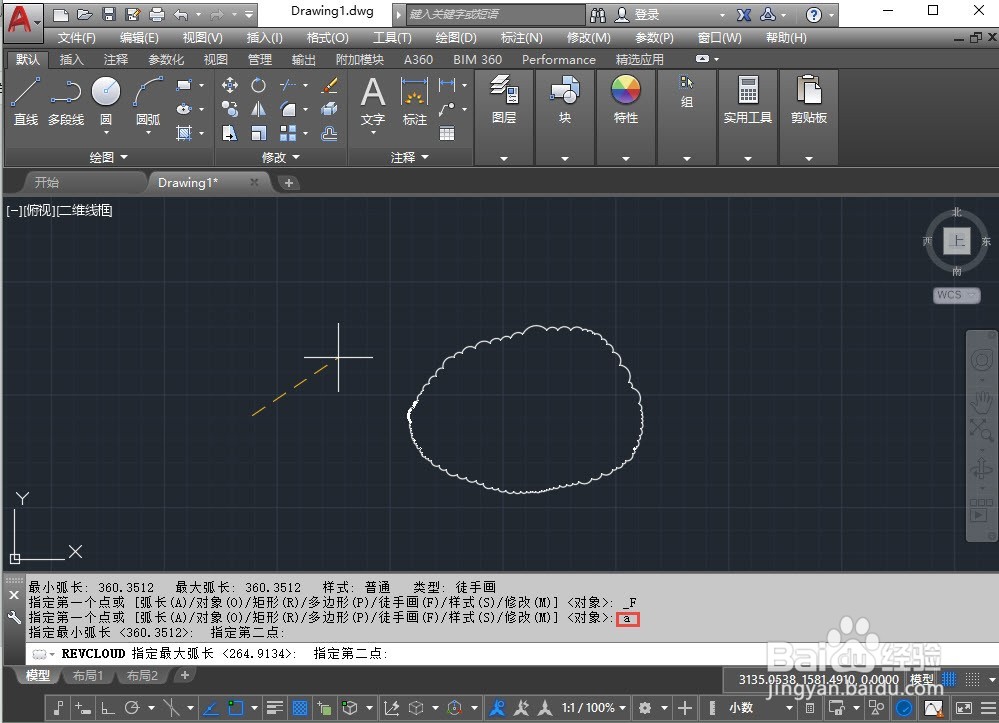1、绘制云线的操作很简单,在菜单、工具栏或命令面板调用运行命令,或者输入REVCLOUD命令后回车来调用,但低版本和高版本有一些变化。在低版本中虽然可以利用选项设置来选择规则图形来生成云线,但初学者不太清楚操作,因此到高版本将命令进行了分解,分成了矩形云线、多边形云线和徒手画,如图所示。
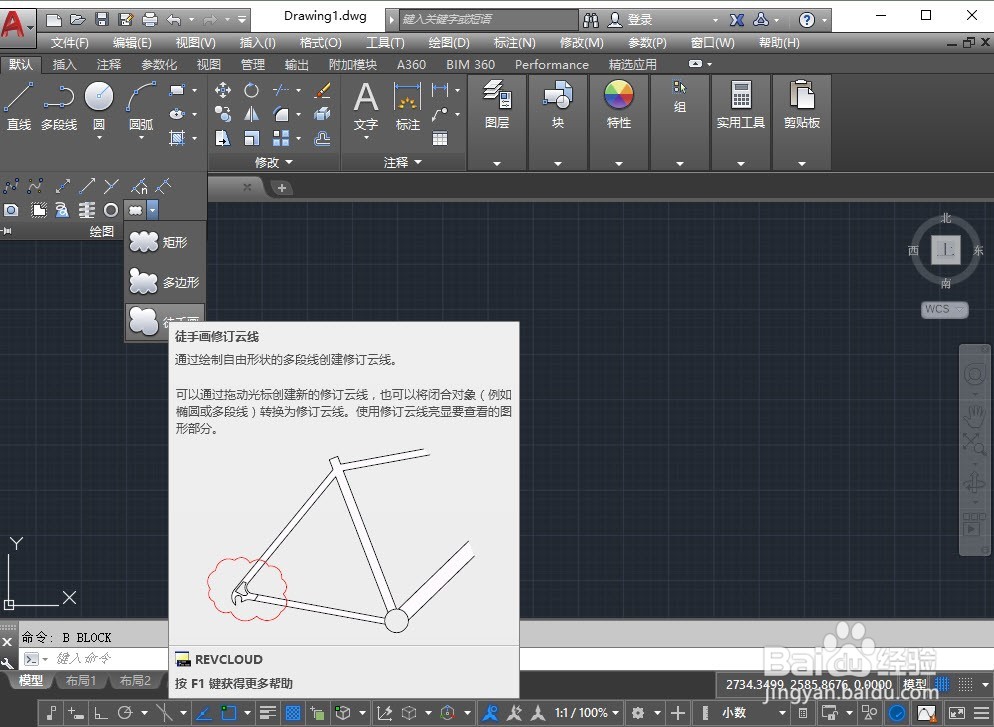
2、矩形和多边形是修订云线的两个特殊形式,可以说是修订云线的子命令,所以我们还是来介绍各版本都有的徒手画的操作步骤。在命令面板中单击徒手画修订云线或者输入REVCLOUD后回车,执行修订云线命令,软件会提示指定云线的第一点,并列出了以大堆选项,如图所示。
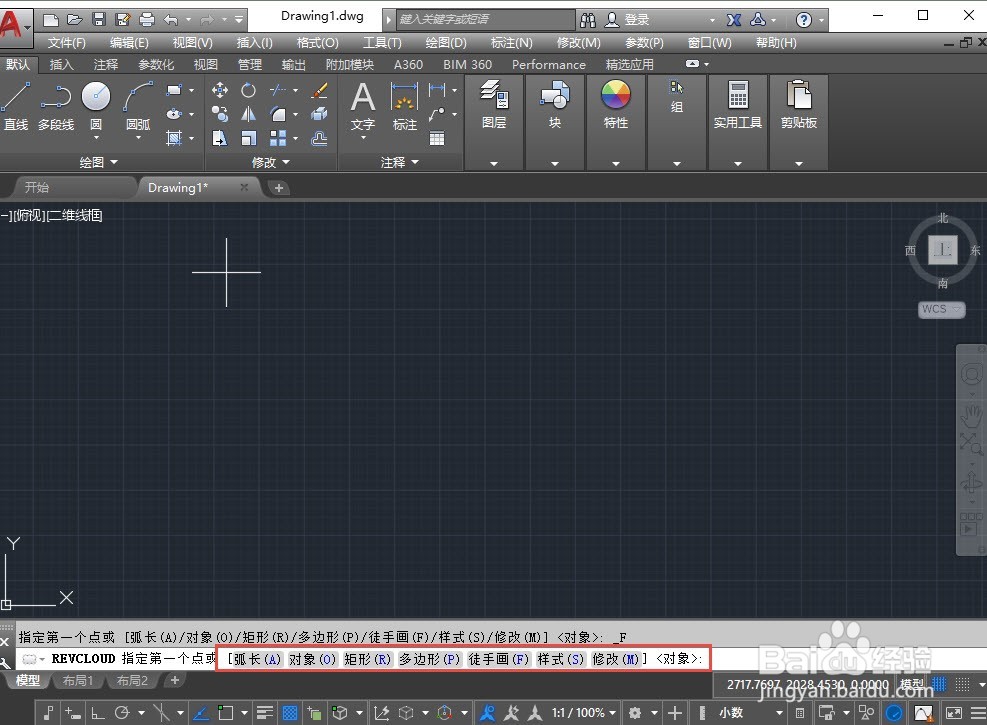
3、们可以看到里面有弧长、对象、矩形、多边形、徒手画、样式、修改等一些列参数,低版本坑你没有矩形、多边形、徒手画三个参数,这三个参数就对应了我们在第一张截图中的三个命令。我们直接在图中单击确定第一点,然后拖动光标,图面上就会跟随光标出现一系列半径不一的连续圆弧,如图所示。
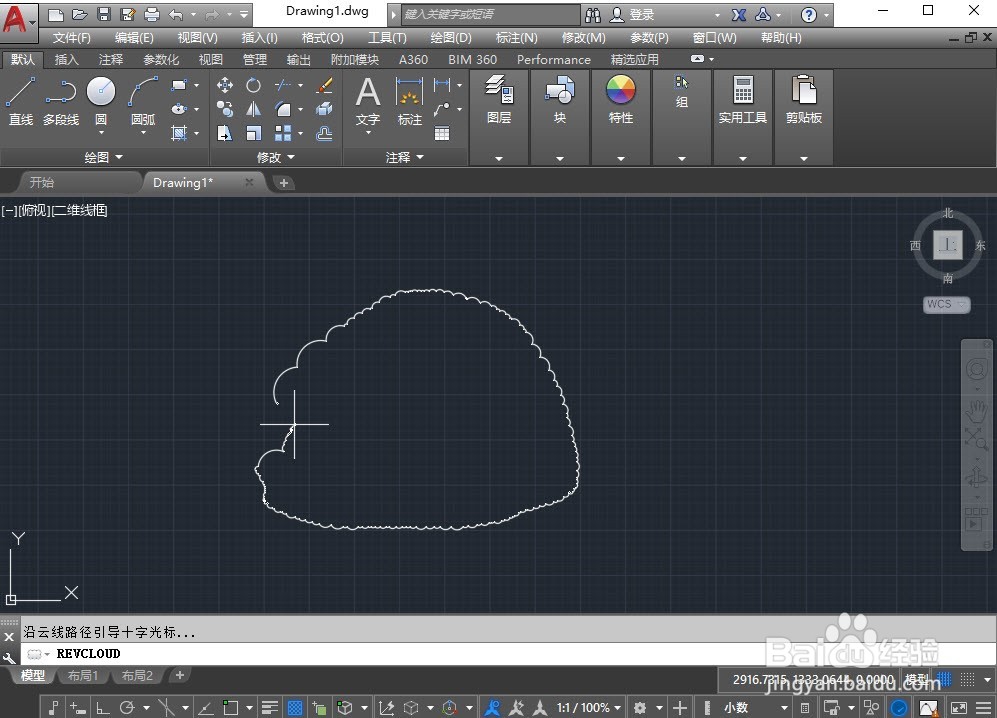
4、圆弧的最小半径是可以设置的,在徒手画云线的过程中,软件会根据光标移动的轨迹自动计算圆弧段的半径大小,因此我们会看到圆弧半径有大有小。将光标移动到云线起点附近,如果光标距离起点足够近,云线会自动宀捞瑭崦封闭,云线绘制就结束了。绘制云线的时候通常需要设置的是最小弧长,当图形尺寸比较大时,就需要将云线的弧长设置得大一些,避免生成的弧长过小,圆弧段过多,看上去效果不太好。执行云线命令后,输入A,回车,就可以设置最小弧长,默认的弧长是0.5,我们可以手动输入最小弧长,也可以在图中通过定义两点来定义弧长。最小弧长设置合适的话,云线的圆弧段会减少很多,如图所示。